Reklaam
 Olete teinud kõik endast oleneva, et arvuti uuesti tööle saaks. Olete ruumi kokkuhoiuks, defragmentimiseks ja rämpsust vabanemiseks kasutanud kõiki seal olevaid tööriistu. Olete teinud kõik, mis teie võimuses, kuid teie arvuti on endiselt... ..jooksud... surnud... ... s-l-o-w.
Olete teinud kõik endast oleneva, et arvuti uuesti tööle saaks. Olete ruumi kokkuhoiuks, defragmentimiseks ja rämpsust vabanemiseks kasutanud kõiki seal olevaid tööriistu. Olete teinud kõik, mis teie võimuses, kuid teie arvuti on endiselt... ..jooksud... surnud... ... s-l-o-w.
Esimene asi, mida ma aeglases arvutis kontrollin, on see, kas see töötab PIO- või DMA-režiimis.
Kuulen teid paanitsevat: “Mis värk on DMA-režiim? Kuidas seda kontrollida? Oh poiss, ärge tehke meie peale liiga nutikat!!! ”
Ärge higistage seda. See protseduur võtab ainult umbes 3 minutit ning on kiire ja valutu. Sellepärast kontrollin seda kõigepealt diagnostika- ja kõvaketta utiliidide käitamise asemel kõigepealt. Lisaks, kui see on probleem, kuluvad need utiliidid ENNAKKE käivitamiseks ega lahenda seda probleemi.
Mis juhtus?
Kuidas langeb Windows-põhine masin otsemälu juurdepääsu (DMA) režiimidest (kiirrežiimid) programmeeritud sisendi / väljundi (PIO) režiimile (surm on soojendatud)? Ilmselt, kui Windows avastab kuus või enamat CRC- või ajalõpuviga, on sellel a
“Kõvaketta rünnak” ja aeglustage sekundaarse IDE sätted PIO-režiimi.Selle probleemi võib põhjustada ka arvuti lihtsalt väljalülitamine toitenupu abil. Nii et ära tee seda enam.
(MÄRKUS. Riistvarainseneride tüübid, ma tean, et see pole kõige täpsem seletus, kuid see on kõige põhjalikum ülevaade, mida mu tädi Tessie saab hakkama, OK?)
Kuidas seda parandada?
Nüüd mahlase osa jaoks - kuidas seda parandada. Võib-olla olete selle kogunud ülaltoodud pealkirjast. Hea silm.
Minge lehele Seadmehaldus (pääseb juurde Windowsi juhtpaneeli kaudu, tehke topeltklõps ikoonil Süsteemid, siis vahekaarti Riistvara, seejärel nuppu Seadmehaldur)
Laiendage IDE ATA / ATAPI kontrollerid sissekanne.
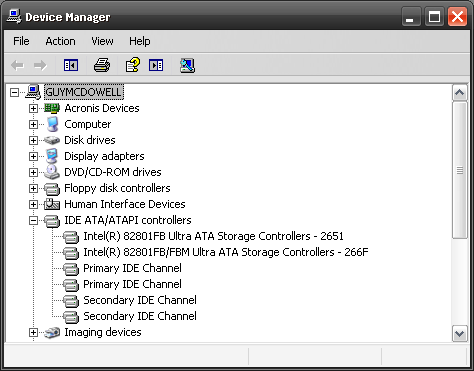
Topeltklõpsake esimesel IDE kanal sissekanne. Tundub, et just siin ilmneb probleem kõige sagedamini. Kui te ei leia seda siit, siis kontrollige teisi kandeid sama meetodiga.
Klõpsake nuppu Täpsemad seaded vahekaardil ja vaadake, kas Praegune edastusrežiim loeb PIO-režiim ja Edastamisrežiim loeb DMA, kui see on saadaval.
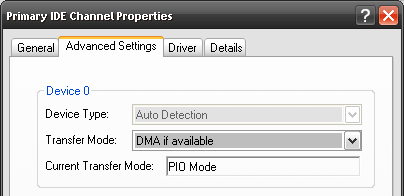
Kui see on nii, siis seadke Edastamisrežiim kuni Ainult PIO. Klõpsake nuppu „OK”.
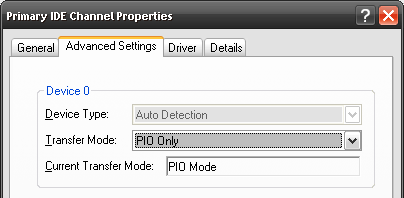
Topeltklõpsake uuesti esimest kanali kannet, klõpsake vahekaarti Täpsemad sätted ja muutke Edastamisrežiim alates Ainult PIO kuni DMA, kui see on saadaval. Klõpsake nuppu „OK”.
Veelkord topeltklõpsake esimest kanali kannet ja siis vahekaarti Täpsemad sätted. Nüüd peaks praegune edastusrežiim lugema midagi sellist Ultra DMA režiim 5. Klõpsake nuppu OK, taaskäivitage arvuti ja vaadake, kuidas see töötab nii palju kiiremini. Kiire ja valutu, kas pole pas?
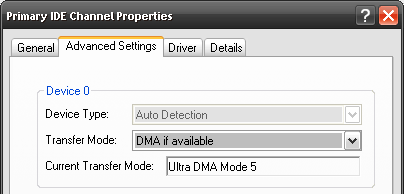
Oota, kas sa ikka oled siin? See juhtus uuesti? Kas olete korralikult kinni pannud? Ma näen.
Noh, on ka teisi võimalikke soodustavaid tegureid, mis võivad põhjustada kõvaketta languse PIO-režiimi. Kuid sel hetkel on teil kõige parem viia see kvalifitseeritud remonditöökotta. Enamik neist probleemidest on seotud riistvaraga. Vähemalt ei raisanud sa 17,25 tundi raisates defraasi, mis ei tohtinud midagi parandada.
Kas teil on seda probleemi varem olnud? Kas teate muudest lihtsatest muudatustest, mida seadmehalduris saab teie arvutit aidata? Andke meile kommentaarides teada.
Pildikrediit: Jaisey
20-aastase IT-, koolitus- ja tehnikaalase kogemusega on minu soov jagada oma õpitut kellegi teisega, kes on valmis õppima. Püüan teha parimat tööd parimal võimalikul viisil ja vähese huumoriga.


